动画工作台是为使用 Biped 功能曲线的工具。工作台是轨迹视图的一个定制版本,附带大多数相同的工具栏和按钮,加上一些新的按钮。
除标准轨迹视图特征外,工作台有工具帮助你选择曲线,分析错误,并且自动修复基于各种各样的设置而形成的错误。使用运动捕获数据,或者使用其他有很多关键点的动画时特别有用。
当然,也可以在标准的 3ds Max 轨迹视图中显示和操纵 Biped 的功能曲线,同样也可以在“展开跟踪栏”中显示和操纵。然而,您只能在工作台中访问自动错误分析工具。
“动画工作台”在局部 Biped 空间显示旋转曲线,用于四元数和 euler 旋转。这将提高曲线操纵的速度,因为整个 Biped 不需要为了绘制单个曲线而进行计算。
过程
示例:要显示设置动画的脊椎链接的局部旋转,请执行以下操作:
- 创建 Biped,并
 选择其上部脊椎链接。
选择其上部脊椎链接。  在 0 帧处设置关键点。
在 0 帧处设置关键点。 - 转到第 10 帧,并沿着局部 Z 轴
 旋转脊椎链接 30 度,然后
旋转脊椎链接 30 度,然后  设置关键点。
设置关键点。 - 打开动画工作台。
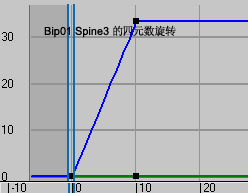
只显示一条曲线,因为默认情况下上部脊椎在局部空间旋转。
 选择 Biped 的头部。
选择 Biped 的头部。 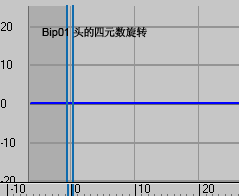
注意工作台中没有曲线,因为头部未继承脊椎链接的旋转,而且不具有其自身的内部旋转。
界面
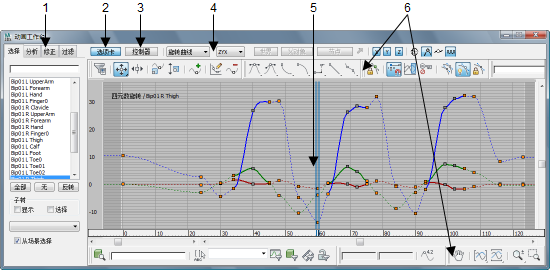
1. “选项卡”面板(选择、分析、修复和过滤)
2. “显示选项卡”面板
3. 显示控制器列表
4. 工作台工具栏
5. 曲线视图
6. “曲线视图”工具栏(与“轨迹视图”工具栏一样)
“动画工作台选项卡”面板
“动画工作台选项卡”面板由四个面板组成:
- “选择”面板提供选择 Biped 身体部分曲线的工具。有关“选择”面板用户界面的详细信息,请参见“选择”面板。
- “分析”面板对错误状态的曲线赋值。有关“分析”面板用户界面的详细信息,请参见“分析”面板。
- “修复”面板提供多种适用于分析确定的错误的方法。有关“修复”选项卡用户界面的详细信息,请参见“修复”面板。
- “过滤”面板它们是一种特别类型的修复器,这种修复器在每个选定的关键点上执行修复手术。当没有选定的关键点时,它在整个曲线上执行手术而不是使用最后错误分析的结果。当你在运动过程有可见的错误时使用修复器,但是修复器拒绝找到他们。有关“过滤”面板用户界面的详细信息,请参见“过滤”面板。
使用工作台工具栏上的“选项卡”按钮来显示和隐藏“选项卡”面板。
曲线视图
靠近选项卡区域右边的是曲线视图,在那里展示已选定 Biped 部分的关键点和曲线。这与轨迹视图关键点窗口一样。
曲线视图工具栏
曲线视图的垂直上面和下面是一些标准的 3ds Max 轨迹视图工具栏。工具栏允许访问使用过的工具来操纵视图以及操纵关键点。曲线视图下面的工具栏用于选择和操纵;曲线视图上面的工具栏用来移动,滑动和缩放关键点;以及增加新关键点。
动画工作台工具栏
工作台工具栏扩大在 3ds Max 轨迹视图中发现的工具集。工作台工具栏包括:
- 选项卡隐藏或者显示包含有自动错误分析和校正修改器以及过滤器工具的“工作台选项卡”面板。
- 控制器隐藏或者显示控制器窗口层次列表。这是你在标准轨迹视图与用于分配控制器的相同的右击菜单中看见的相同的目录。
- 曲线类型决定为选定的对象显示哪些曲线。
旋转曲线,旋转速度,旋转加速,以及急速旋转 曲线代表旋转。
姿势曲线,姿势速度,姿势加速度以及姿势急速 曲线表示位置。
注: 通过选择旋转曲线 或位置曲线,在曲线编辑器的“Biped”工具栏中分别启用“显示 Biped 旋转曲线”、“显示 Biped”、“位置曲线”。噪波曲线表示随机位置和旋转。
除了水平和垂直轨迹,每个 Biped 部分能显示任何曲线,只显示位置曲线和翻转轨迹,其只显示角曲线。
![]() 轴顺序下拉菜单用于选择计算旋转曲线的顺序。此顺序遵循与“四元数/Euler”卷展栏上 Euler 轴顺序相同的规则。
轴顺序下拉菜单用于选择计算旋转曲线的顺序。此顺序遵循与“四元数/Euler”卷展栏上 Euler 轴顺序相同的规则。
![]() 当操作位置曲线时,工作台允许展示与世界、Biped 根或者在场景中通过箭形按钮选择的任何物体有关的曲线。
当操作位置曲线时,工作台允许展示与世界、Biped 根或者在场景中通过箭形按钮选择的任何物体有关的曲线。
- 世界
-
显示与“世界”有关的曲线。
- Biped 根
-
显示与 Biped 根对象有关的曲线 (COM)。
- 场景根
-
显示与选定对象有关的曲线。打开箭形按钮,然后在视口中单击对象。对象的名字将在按钮上显示。
- X、Y 和 Z 按钮
-
选择要在工作台中显示的选定对象的曲线。
注: 通过切换 X、Y 或 Z 还可以切换曲线编辑器相应的“Biped”工具栏按钮。  180 限制
180 限制-
将量化曲线设置为在 180 和 –180 度之间显示为“钳制”,而非显示为累积。默认设置为禁用状态。
 在移动时绘制
在移动时绘制-
将工作台设置为随关键点的移动更新曲线。禁用此选项之后,曲线展示为最佳的线直到移动或者改变关键点之后释放鼠标。默认设置为启用。
 显示分层的编辑
显示分层的编辑 -
启用此选项后,将显示用于在某一范围内沿曲线调整关键点集的图形工具。
要设置范围,请单击一个方形的控制柄以将其高亮显示,然后拖动它。当拖动时,控制柄遵循曲线。
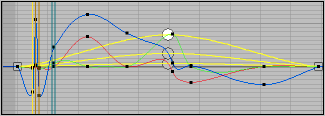
控制柄遵循曲线。
为了设置一个分层的偏移,单击以强调环形控制柄,然后将其拖至所需位置。圆形控制柄跟随曲线,除非控制 ESC 关键点。如果在控制 ESC 时拖动,您可以把控制柄从曲线移开,在此范围内曲线使关键点成一定比例。
 启用子动画
启用子动画-
启用此选项后,将工作台设置为显示选定部位的子动画曲线以及位置或旋转曲线。子动画是目录控制器,这种目录控制器可被添加用以提供另外的动画控制器至 Biped 身体部分。默认设置为禁用状态。
Biped 关键点操纵
交互式关键点操纵在工作台的行为非常象它在轨迹视图中的行为。区别在于不能超越其他关键点之外来移动关键点。这一直是 Biped 动画的一个限制。